Implemente esses métodos para resolver o erro BSOD.
- A falha BSOD do fvevol.sys ocorre devido a uma atualização incorreta do Windows ou à presença de malware no seu PC.
- Repare os arquivos do sistema e desative a recuperação do BitLocker para corrigir o problema.
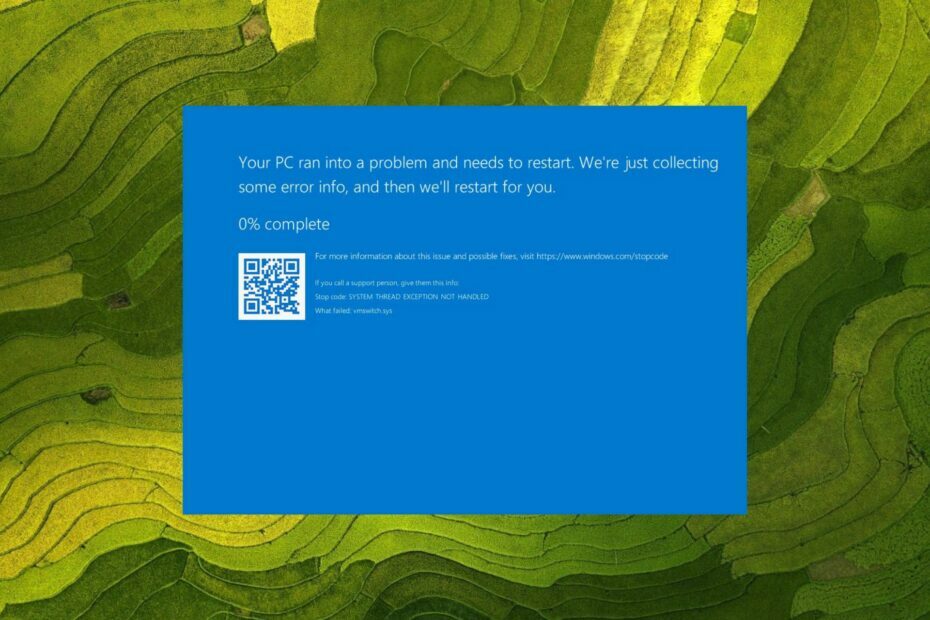
xINSTALE CLICANDO NO ARQUIVO PARA DOWNLOAD
- Baixe e instale o Fortec no seu PC.
- Inicie a ferramenta e Iniciar digitalização para encontrar arquivos quebrados que estão causando os problemas.
- Clique com o botão direito em Iniciar reparo para corrigir problemas que afetam a segurança e o desempenho do seu computador.
- Fortec foi baixado por 0 leitores deste mês.
Fvevol.sys é uma parte do arquivo BitLocker Drive Encryption Driver desenvolvido pela Microsoft que é necessário para o bom funcionamento do Windows. Vários de nossos leitores relataram uma falha repentina do BSoD em seu sistema que exibe uma mensagem de erro - Exceção de thread do sistema não tratada. O que falhou: fvevol.sys.
Por que encontro o erro BSoD fvevol.sys?
Existem várias razões possíveis para o erro BSOD acionado devido a fvevol.sys. Alguns deles são:
- Atualizações do Windows com erros – Uma atualização do Windows cheia de bugs pode causar mau funcionamento de todo o sistema e travar com um erro BSoD.
- Problemas relacionados a hardware – Problemas com hardware, como discos rígidos corrompidos também pode causar esse problema.
- Drivers corrompidos – Drivers de sistema corrompidos ou obsoletos também atrapalham o funcionamento normal do Windows, causando falhas no código de parada.
- Infecção por malware – Vírus e infecções por malware bagunçar seu sistema como o que você está enfrentando atualmente.
Agora que sabemos com o que estamos lidando, vamos executar as soluções abaixo para corrigir o problema.
Como corrijo o erro BSoD do fvevol.sys no Windows?
Experimente estas soluções alternativas antes de passar para as soluções avançadas explicadas um pouco mais tarde.
- Reverter o Windows Update instalado recentemente.
- Examine seu PC em busca de vírus e malware usando um antivírus.
Se esses métodos não ajudaram a ignorar a tela BSoD do fvevol.sys, tente os métodos abaixo.
1. Inicialize seu PC no modo de segurança
- Desligue o PC pressionando o botão liga/desliga por 10 segundos. Pressione o botão novamente para ligar o dispositivo e desligue-o novamente assim que o logotipo do Windows aparecer. Repita este passo até que o Reparo automático tela é exibida.
- Acerte o Opções avançadas botão para iniciar o processo de reparo automático.

- Escolher solucionar problemas opção da próxima janela.

- Em seguida, selecione Opções avançadas.

- Clique Configurações de inicialização de Opções avançadas janela.
- Uma lista de variantes do modo de segurança aparecerá. aperte o F5 chave para habilitar Modo de segurança com rede.
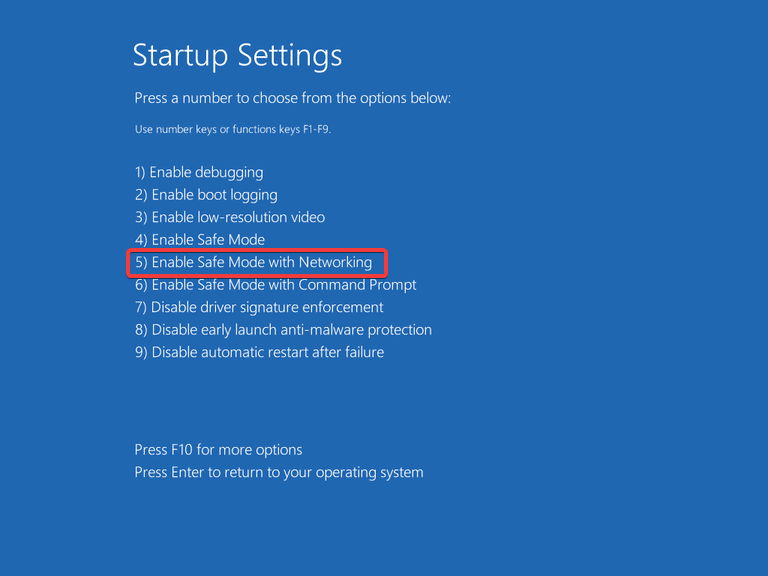
No modo de segurança, seu PC funciona com um conjunto limitado de arquivos, aplicativos e drivers. Agora você pode executar os métodos de solução de problemas listados abaixo para superar o loop BSoD constante do fvevol.sys.
2. Executar varredura SFC e DISM
- aperte o janelas tecla para iniciar o Começar menu, digite cmd na caixa Pesquisar e clique no botão Executar como administrador opção nos resultados da pesquisa.

- Clique no Sim botão no Controle de conta de usuário incitar.
- Digite ou cole o seguinte comando e pressione o botão Digitar para iniciar a varredura SFC.
SFC/scannow
- Depois que a verificação estiver 100% concluída, digite o seguinte comando e pressione o botão Digitar chave.
DISM /Online /Cleanup-Image /RestoreHealth
- Após a conclusão da varredura SFC e DISM, reinicie o seu PC e veja se ocorre ou não a falha do BSOD.
Dica de especialista:
PATROCINADAS
Alguns problemas do PC são difíceis de resolver, especialmente quando se trata de arquivos de sistema ausentes ou corrompidos e repositórios do Windows.
Certifique-se de usar uma ferramenta dedicada, como proteger, que verificará e substituirá seus arquivos quebrados por suas novas versões de seu repositório.
A varredura SFC e a ferramenta DISM analisarão seus arquivos de sistema protegidos para identificar e restaurar instâncias danificadas ou corrompidas.
3. Desativar a recuperação do BitLocker
- Abrir Procurar usando o janelas + S atalho, digite powershell, e escolha Executar como administrador a partir dos resultados da pesquisa.

- aperte o Sim botão na janela do UAC.
- Digite ou cole o seguinte comando na janela do Powershell e pressione Digitar para executá-lo. Substituir C com a letra que representa cada um dos diretórios do disco.
Disable-BitLocker -MountPoint "C:"
- O processo de descriptografia será iniciado, o que pode levar vários minutos, dependendo do tamanho da unidade. Repita as mesmas etapas para desabilitar a criptografia do BitLocker para cada unidade.
- winbio.dll ausente ou não encontrado: como corrigi-lo
- Correção: a instrução em 0x000000000 memória referenciada
4. Executar restauração do sistema
- Clique no janelas tecla para iniciar o Começar menu, digite criar um ponto de restauração na parte superior e escolha o resultado da pesquisa relevante para acessar o Propriedades do sistema janela.
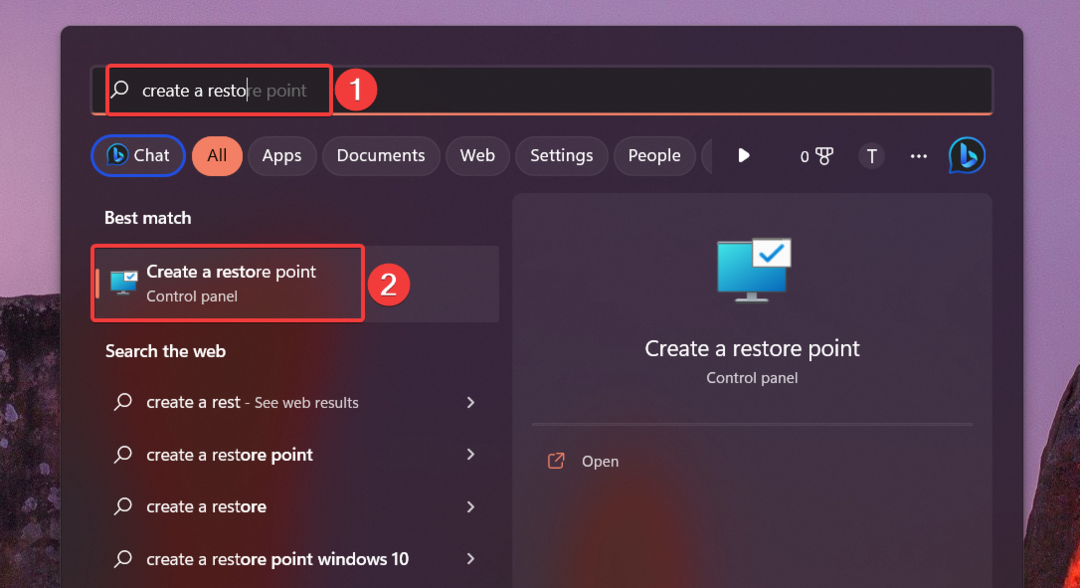
- enquanto no Proteção do sistema guia, pressione o botão Restauração do sistema botão.

- Na lista de pontos de restauração atualmente disponíveis, selecione aquele em que seu PC não estava apresentando o erro BSOD e pressione Próximo.

- aperte o Terminar botão para confirmar e iniciar o processo de restauração do sistema para o ponto de restauração escolhido.
Executar uma restauração do sistema reverterá todos os danos causados por uma alteração recente feita em seu computador, como a instalação de uma atualização com bugs e a resolução do incômodo erro BSoD do fvevol.sys.
5. Reinstale o Windows
- Lançar o Configurações aplicativo usando o janelas + EU tecla de atalho.
- Role para baixo o Sistema configurações e escolha o Recuperação opção.

- Localize e clique no Reiniciar PC botão sob o Opções de recuperação seção.

- A Redefinir este PC janela aparecerá. Selecione os Mantenha meus arquivos opção para redefinir o Windows sem afetar seus dados.

- Na próxima janela, selecione o método que você gostaria de optar para reinstalar o Windows. Você pode ir com o reinstalação local se você deseja instalar o Windows localmente em seu PC.
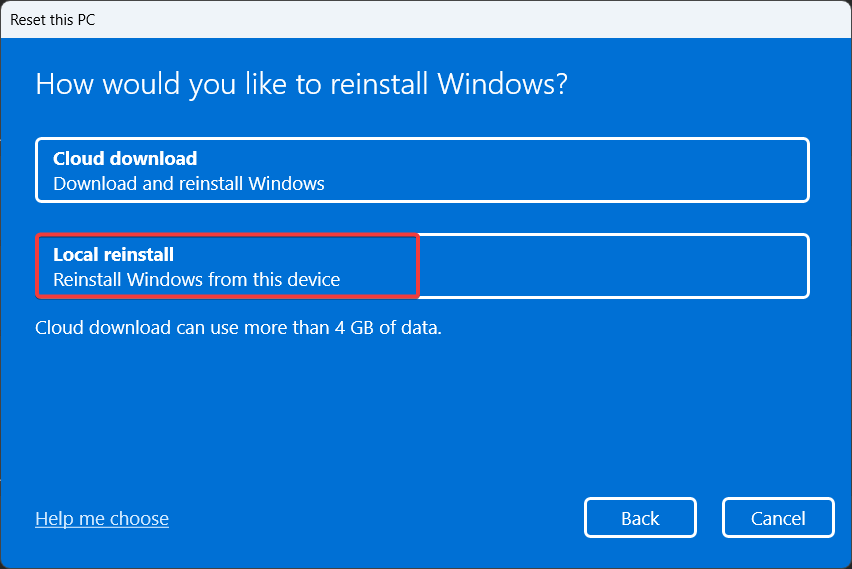
A reinstalação do Windows redefinirá todas as configurações incorretas e restaurará os arquivos do sistema para o estado padrão, corrigindo o erro BSoD do fvevol.sys.
Portanto, essas são as correções que você deve implementar para superar o loop BSoD interminável devido à falha do fvevol.sys.
Caso você também encontre o Hswultpep.sys BSOD erro, consulte este guia para resolver o problema facilmente.
Qual desses métodos funcionou no seu caso, informe-nos nos comentários.
Ainda está com problemas?
PATROCINADAS
Se as sugestões acima não resolverem seu problema, seu computador pode ter problemas mais graves no Windows. Sugerimos escolher uma solução completa como proteger resolver problemas com eficiência. Após a instalação, basta clicar no botão Ver&Corrigir botão e, em seguida, pressione Iniciar reparo.


